

Если у вас есть учетная запись администратора облачной службы, вы можете зарегистрировать принтер для приложений облачной службы. Вы можете регистрировать принтер только из Settings Editor такого же принтера.
После того как вы зарегистрировали принтер, его можно использовать во всех приложениях облачной службы.
При первом входе ваша учетная запись администратора облачной службы добавляется в списки пользователей на портале администрации облачной службы.
Откройте Settings Editor и перейдите в раздел: .
 Вкладка [Облачная служба]
Вкладка [Облачная служба] Щелкните [Регистрация принтера в облачной службе].
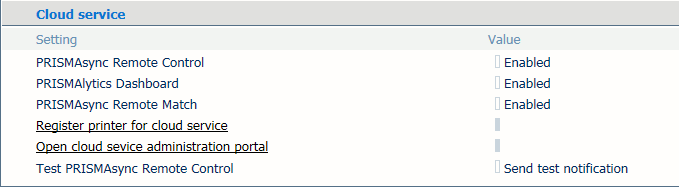 Настройки облачной службы
Настройки облачной службыПодтвердите, что этот принтер должен быть зарегистрирован.
Портал администрирования облачной службы будет открыт.

Отобразятся серия и серийный номер принтера.
Введите отображаемое имя принтера. Это имя используется для идентификации принтера в приложениях облачной службы.
 Регистрация принтера
Регистрация принтераЩелкните [Add], чтобы зарегистрировать принтер.
Принтер можно зарегистрировать только для одного сайта администрирования облачной службы. Если принтер уже зарегистрирован для другого сайта администрирования облачной службы, вы получите запрос с вопросом, нужно ли вместо этого зарегистрировать принтер для текущего сайта администрирования облачной службы.
Теперь отображаются сведения о принтере. Эти сведения показывают, доступны ли все необходимые лицензии, и когда принтер отправил последние данные принтера приложениям.
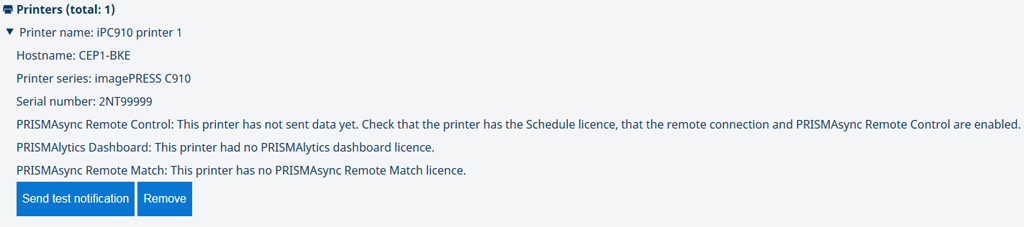 Информация о соединении с облачной службой
Информация о соединении с облачной службойЩелкните [Log out], чтобы покинуть портал.
 Выход из системы
Выход из системыПомните о том, что учетная запись Google или Microsoft, которую вы использовали, может оставаться активной в вашем браузере. Перейдите к параметрам Google или Microsoft, чтобы установить настройки своей учетной записи.